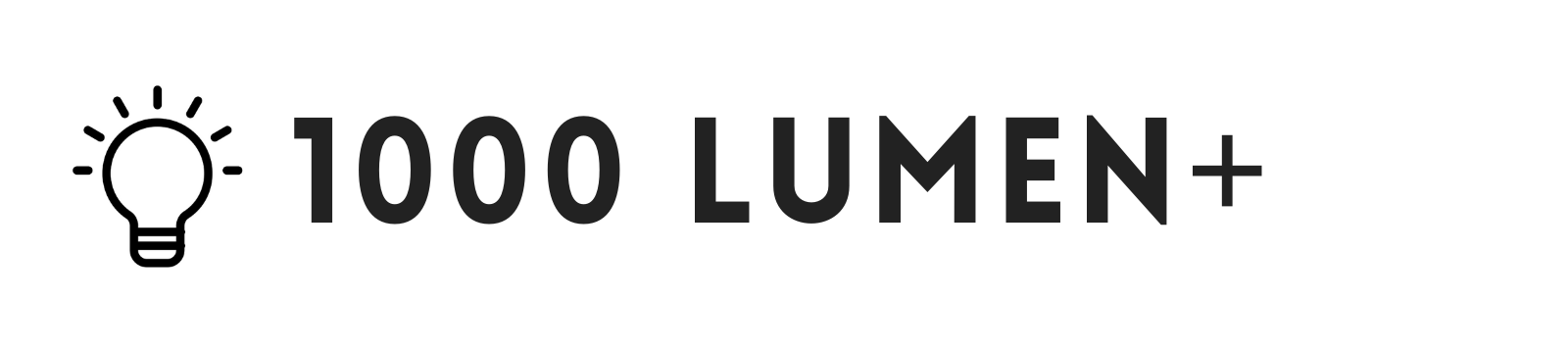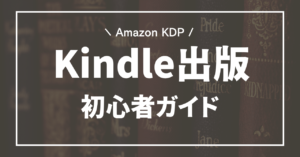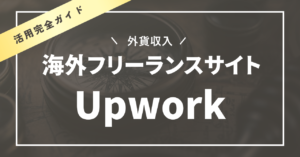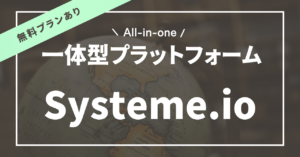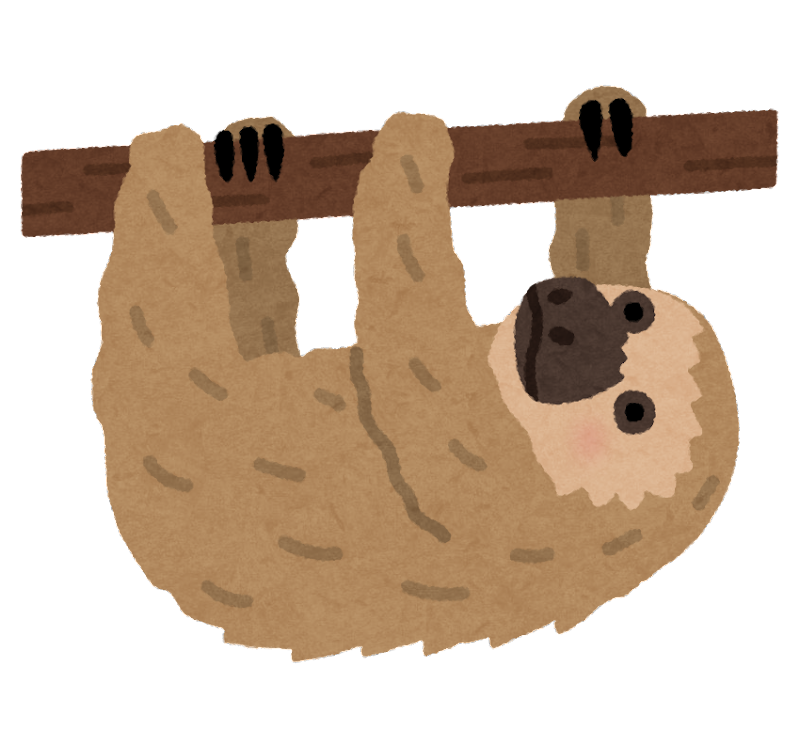
メルマガを送信するのに、海外で有名なサービスってあるのかな?
メルマガはデジタルマーケティングには欠かせないものです。日本にも様々なサービスがあります。
一方、世界中で一千万人以上が使っているにもかかわらず、日本ではあまり知られていないツールがあります。それが「Mailchimp(メールチンプ)」です。
この記事では、Mailchimpの概要から、メリット・デメリット、類似のメールマーケティングサービスとの比較に至るまで、幅広く解説します。
どのメールマーケティングツールを使うか迷っている方、Mailchimpの使い方を知りたい方は、ぜひ参考にしてみてください。
Mailchimpとは
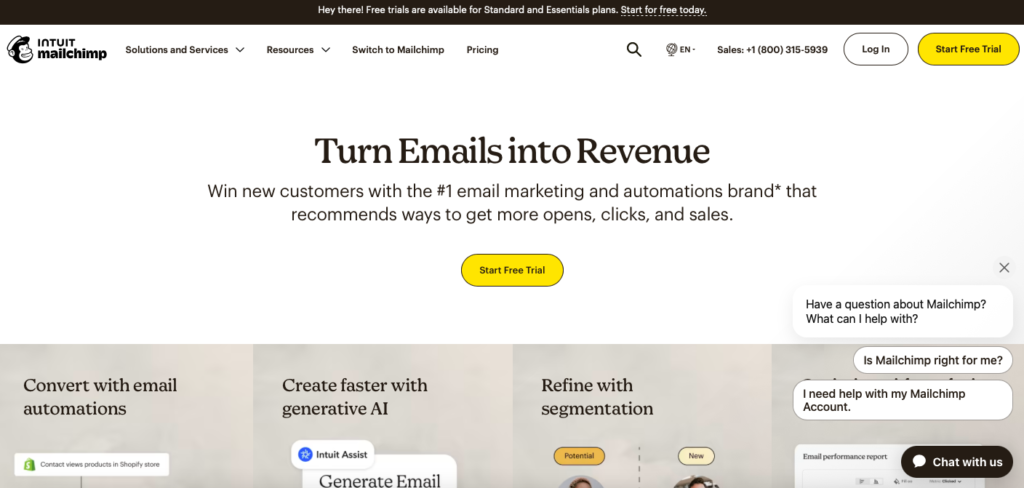
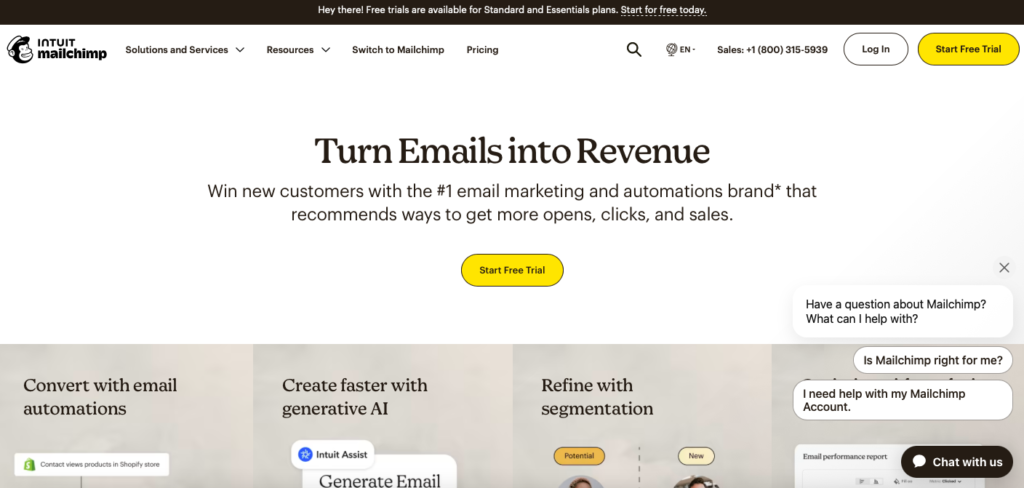
出典:Mailchimp
「Mailchimp(メールチンプ)」は2001年にアメリカで始まったメールマーケティングサービスです。黄色いサルのロゴがトレードマーク。
世界中で1400万以上のユーザーが利用しており、Mailchimpを使った1日の配信数は10億以上。2021年の市場シェアは80%に達していると言われています。
2021年には、会計・税務ソフトウェアのアメリカ大手企業、Intuit(インテュイット)に買収されています。
Mailchimpのメリット・デメリット
Mailchimpを使うメリット
操作が直感的にできて使いやすい
Mailchimpは直感的に使えるため、初心者でもメールキャンペーンを設計・活用するのが簡単です。
日本語版のウェブサイトはありませんが、ブラウザの自動翻訳機能にすれば日本語で表示することができます。
ユーザー目線の便利機能付き
Mailchimpのメール送信ツールには、多くの便利な機能が付いています。例えば、メールを自動で送る機能があるので、特定の時間に自動的にメールが届くように設定できます。
また、どんな人がメールを開いたかや、どのリンクをクリックしたかなどを見ることができるので、メールがどれだけ効果があったかを知ることができます。
他のサービスと繋げることができる
Mailchimpは他のインターネットサービスとつなげることができます。そのサービスの数はなんと300以上。
例えば、FacebookやInstagramのようなソーシャルメディアや、Shopify、WooCommerceなどのオンラインショップを作るためのツールと一緒に使うことができます。
また、Googleアナリティクスと連携させてより細かく分析できるようにすることもできます。
ビジネスの成長に応じてサービスを使い分けられる
ビジネスが軌道に乗り、収益が発生するまではなるべく費用を抑えたいという場合もあるでしょう。
Mailchimpを使えば、最初は基本的な機能の無料版から始め、ビジネスの拡大に合わせ
て、多くの機能が使える有料のプランにアップグレードする、という柔軟な使い方ができます。
また、どんなに有名なツールやサービスでも、自分とは合わないということもあります。Mailchimpはその点、無料で始められるため、自分との相性も確認しやすい利点があります。
Mailchimpのデメリット
日本語・日本人に特化したツールではない
Mailchimpは世界中で使われているツールですが、日本特有のニーズに完全には合致していない部分があります。例えば、日本語でのサポートが限られていたり、日本の主要なマーケティングツールに合わせた機能がないことが挙げられます。
ウェブサイトは英語を含め6ヶ国語に対応していますが、日本語対応はしていません。ただし、もちろんブラウザの自動翻訳機能を使えば、日本語でも使うことはできます。
また、Mailchimpは300以上の他のサービスツールと統合して使えますが、例えば、LINEはそれに含まれていません。
逆に、海外の顧客をターゲットにしていきたい人には、とても便利なツールだと言えます。
機能が高度でやや複雑
Mailchimpにはたくさんの便利な機能がありますが、中には使い方が難しいものもあります。
どのツールやサービスでも同じですが、初心者が理解しにくい複雑な設定や機能をうまく使いこなすには、時間をかけ、使いながら学んでいく必要があります。
一方、Mailchimpでは、AIも積極的に取り入れて始めています。AIによるサポートも心強い部分です。
無料プランの機能は一部のみ
Mailchimpには無料で使えるプランがありますが、これには基本的な機能しか含まれていません。さらに多くの機能を使いたい場合や、より多くのメールを送りたい場合は、有料のプランにアップグレードする必要があります。
Mailchimpの利用を考える際には、自分に合った有料の料金プランと、他のサービスの料金プランを比較するようにしましょう。
日本の他社との比較
日本にも、様々なメルマガ配信スタンドがあります。その中で、特に有名なのが、ブラストメール、オートビズ、アスメルの3つです。
これらとMailchimpの比較を見てみましょう。
| Mailchimp | ブラストメール | オートビズ | アスメル | |
|---|---|---|---|---|
| 月額料金(税込) | 無料プラン Essentials: 7.71ドル Standard: 11.73ドル Premium: 231.29ドル | 無料プラン ライト3,000円〜 スタンダード6,000円〜 プロ30,000円〜 | スーパーライト1,980円 ライト3,520円 スタンダード5,990円 | 3,333円 |
| 最大配信数 | 無制限* | 無制限 | 2万通(増加可能) | 無制限 |
| 最大登録数 | 無制限* | 無制限 | 無制限 | 無制限 |
| セキュリティ機能 | SSL対応 | SSL対応 | SSL対応、メール認証、二段階認証 | SSL対応 |
| サポート体制 | メール、チャット、電話(英語)* | メール | 電話、メール、チャット | 問い合わせフォーム、電話 |
| 分析機能 | 開封率、クリック率の分析、Google Analyticsでの分析が可能 | 開封率、クリック率の分析が可能 | 開封率、クリック率、配信履歴などのの分析が可能 | 開封率、クリック率の分析が可能 |
比較表では、どのサービスも大差がないように見えるかもしれません。
ブラストメール、オートビズ、アスメルとの比較で、Mailchimpが優れている点は次のとおりです。
- 多言語対応や国際的なマーケティング戦略に適している
- SNS、ECサイトなどと統合することでマーケティング活動を一元管理できる
- Google Analyticsと統合してより細かい分析ができる
一方、サポート等で日本語対応が受けられない点は、一番の弱みでしょう。
「海外にも顧客を持ちたい」「Shopifyなどで販売していきたい」となった場合には、様々なサービスと繋げられるため、便利と言えそうです。
料金プラン
2024年1月時点でのMailchimpの料金プランは次のとおりです。
| Free | Essentials | Standard | Premium | |
|---|---|---|---|---|
| 月額料金 | – | 7.71ドル〜 (1,150円〜) | 11.73ドル〜 (1,750円〜) | 231.29ドル〜 (34,500円〜) |
使い方
Mailchimpの基本的な使い方をご紹介します。
アカウントの作成
Mailchimpのウェブサイトに行って、「無料トライアル(Start Free Trial)」をクリック。
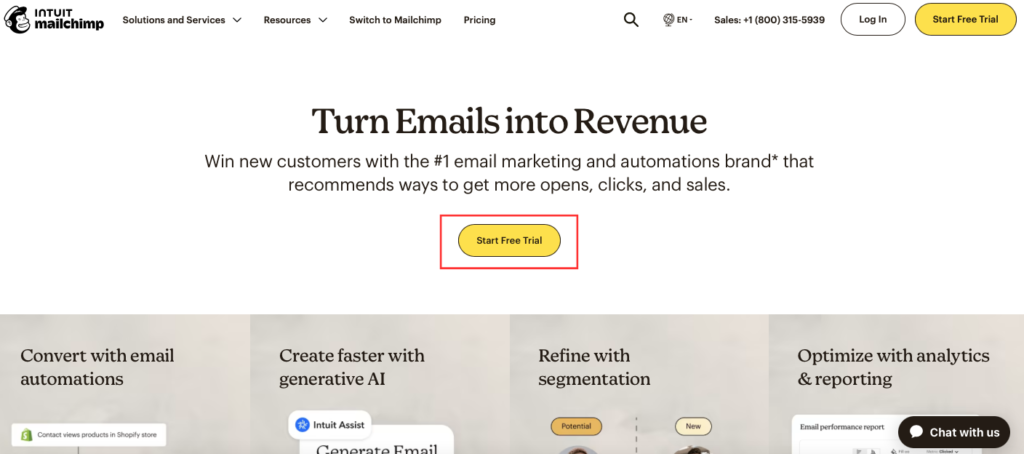
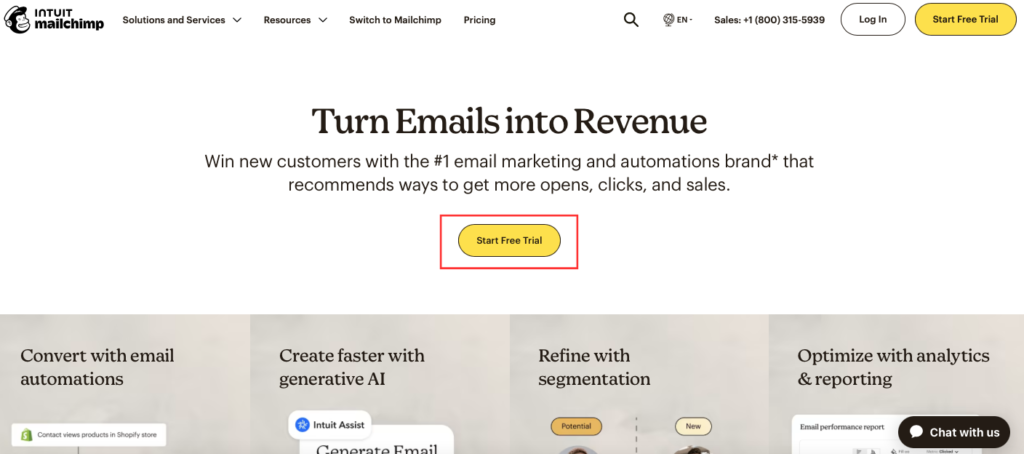
希望のプランを選びます。プレミアムには無料トライアルがありませんので、ご注意ください。
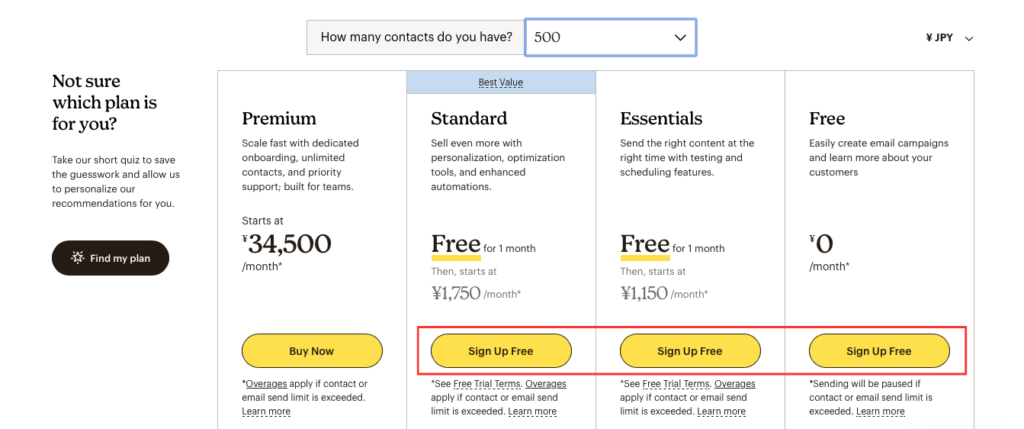
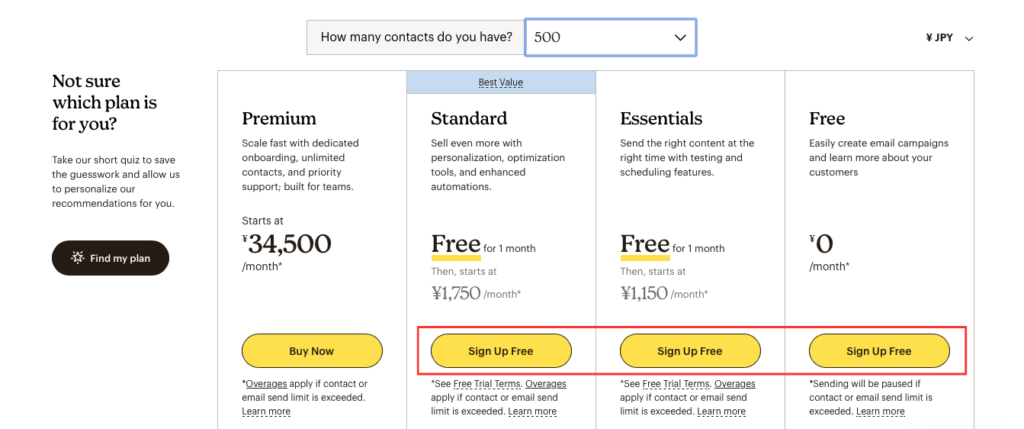
次に、メールアドレスとパスワードを入力して、アカウントを作ります。この時、Mailchimpからのプロモーションメールの送付を希望しないときはチェックを入れておきましょう。
そうすると、メールを確認するよう表示が出ますので、登録したメールアドレスの受信箱を確認し、メールアドレスの有効化を行います。
続いて、名前、ビジネス名、電話番号(省略可)、住所を入力するよう指示がありますので、アルファベットで入力していきます。
その後、いくつか質問がなされますが、右下の「Skip」で答えずに次に進むことができます。
メールリストの作成
Mailchimpにログインしたら、「Audience(オーディエンス)」というところで、メールを送る先のリストを作ります。
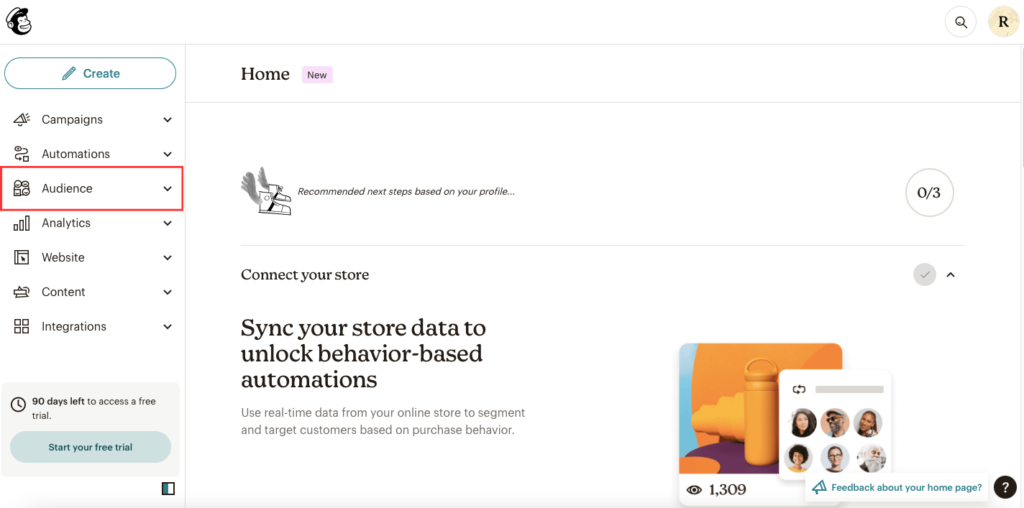
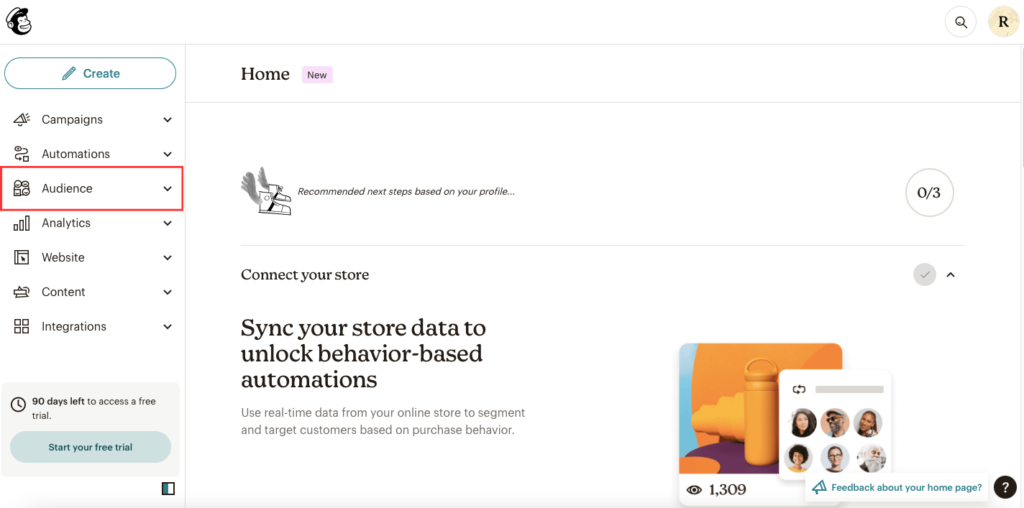
「Add Your Contacts」ボタンをクリックします。
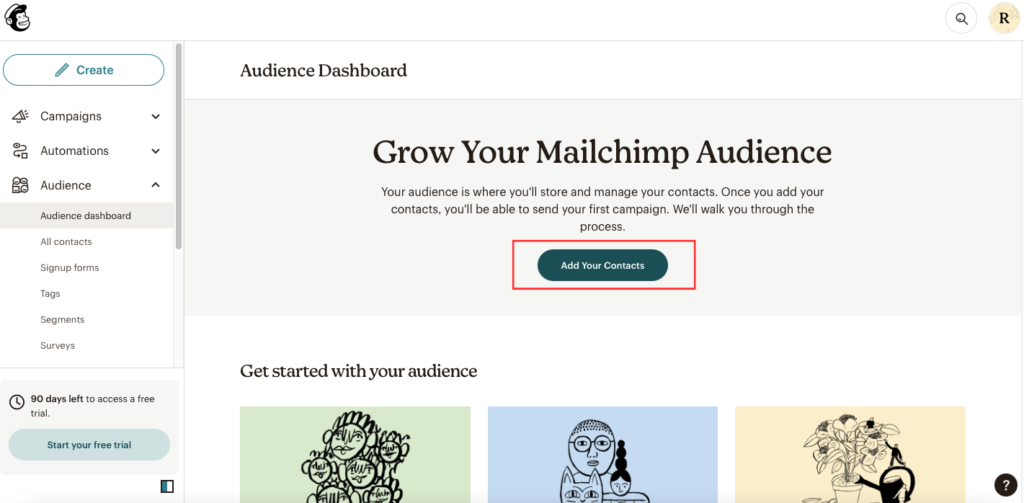
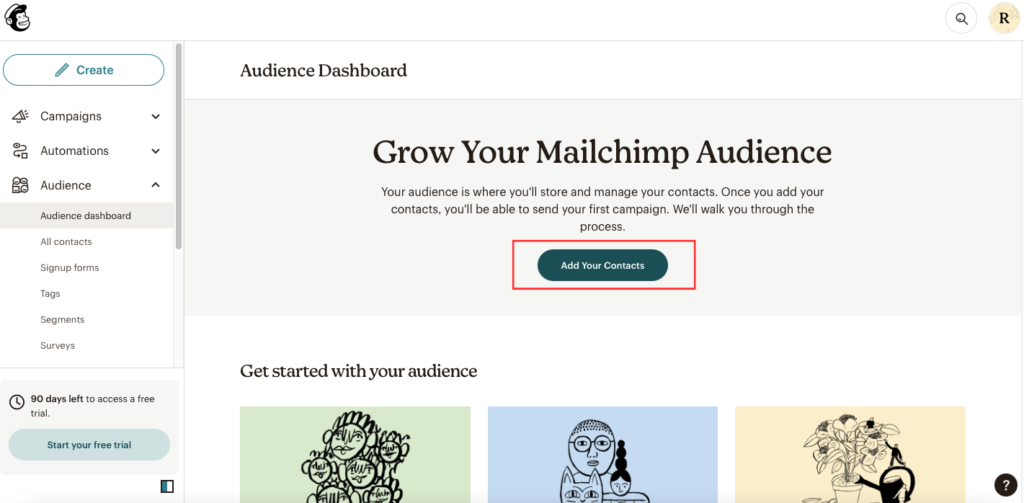
リストの作成方法として、「他のサービスからのインポート」「ファイルのアップロード(CSVファイル・TXTファイル)」「コピー&ペースト」の3つの選択肢があります。
希望するものを選び「Continue(次へ)」をクリックし、リストのデータを追加していきます。
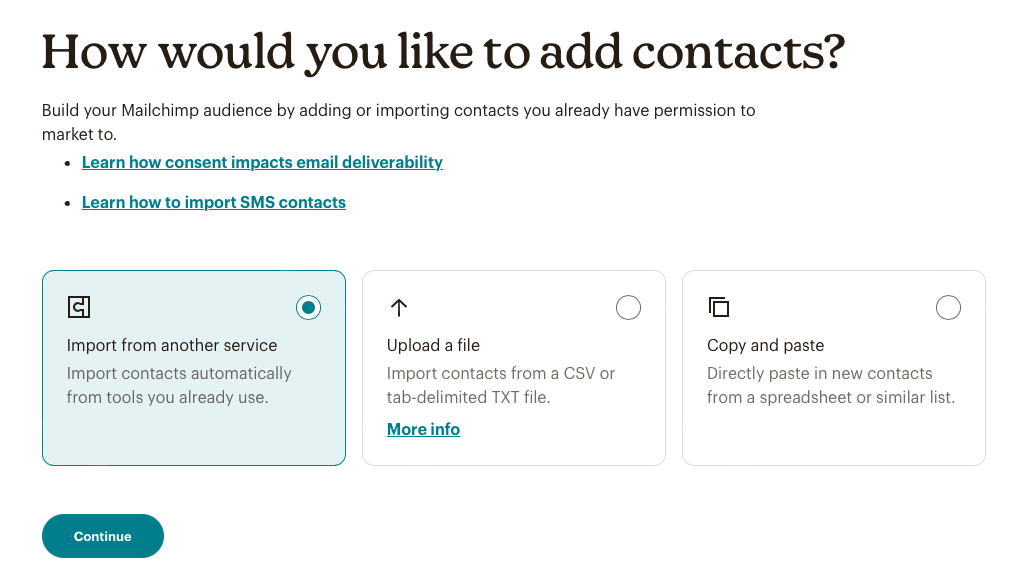
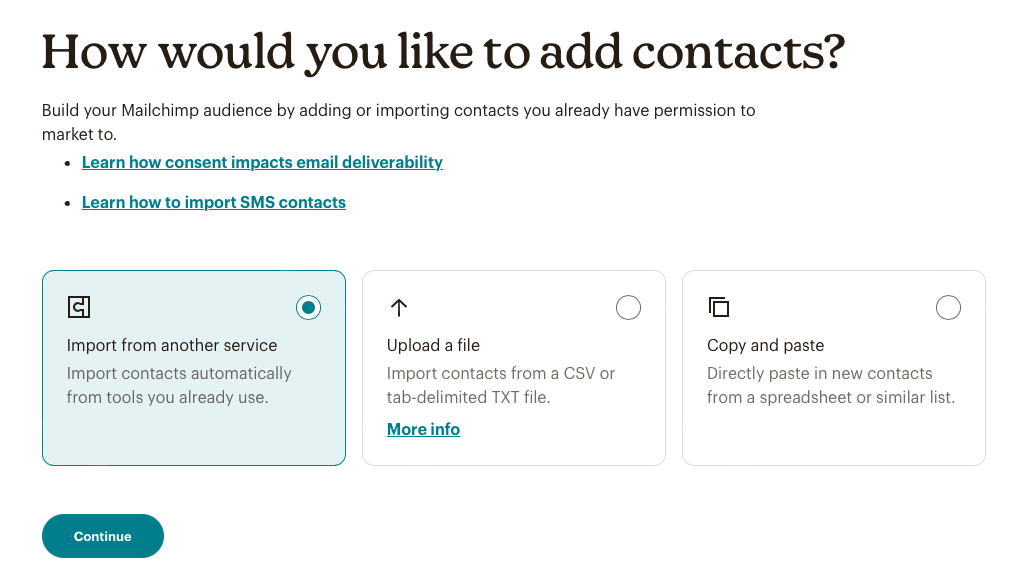
メールの作成・デザイン
メニューの「Campaigns(キャンペーン)」をクリックします。
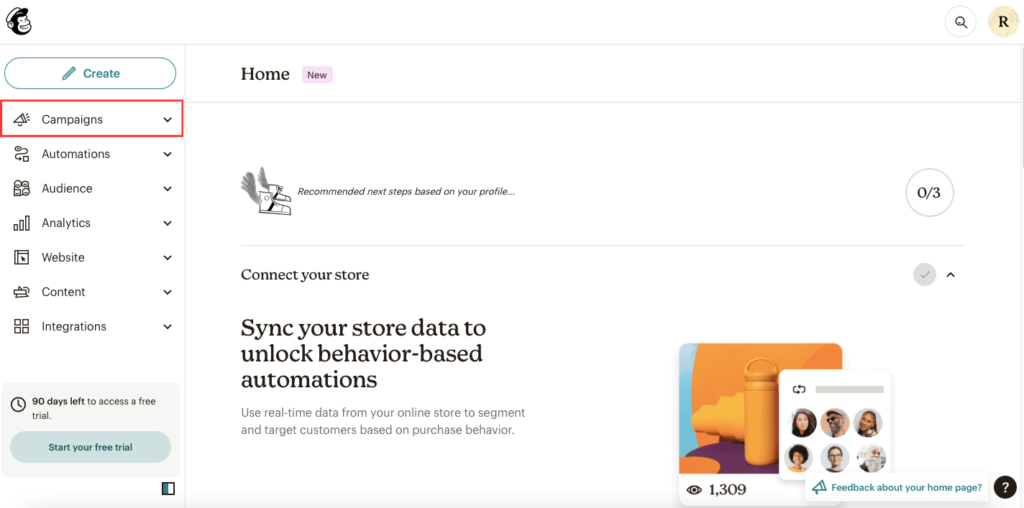
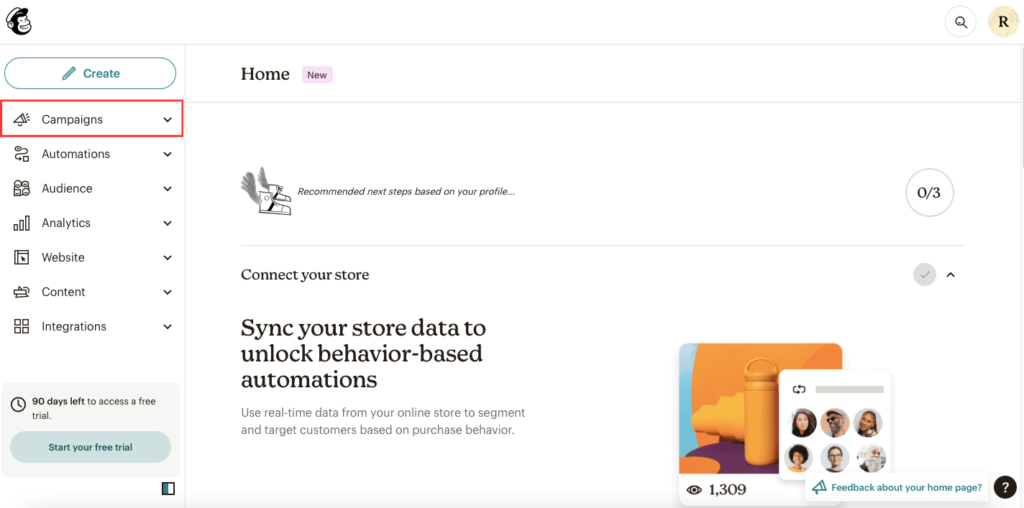
次に、「Create a Campaign(キャンペーンを作成)」ボタンをクリックします。
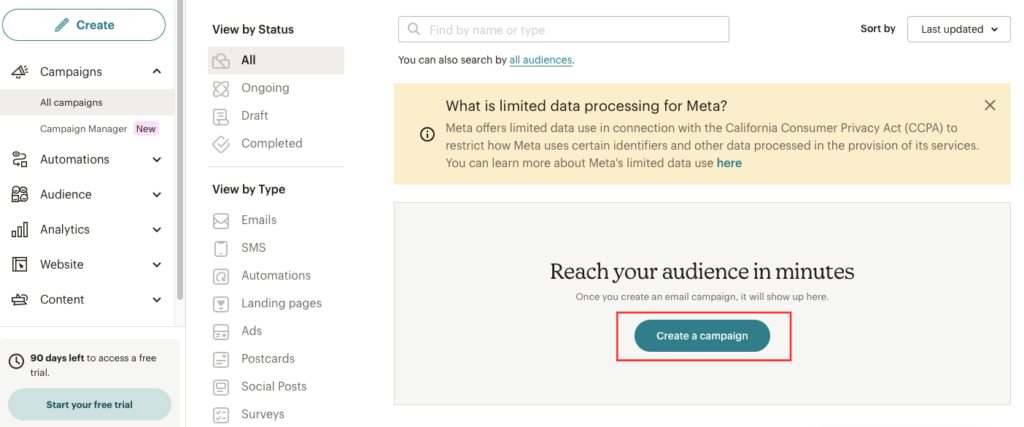
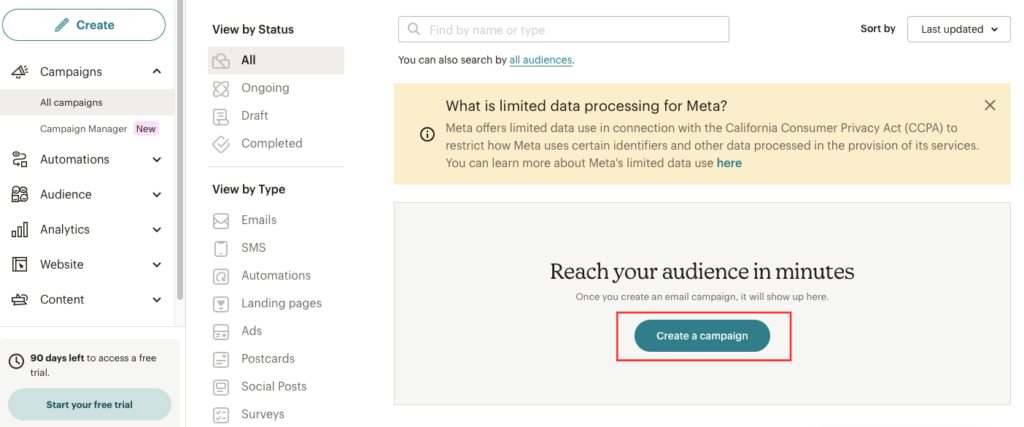
すると、通常のメール、ステップメール、着地ページのどれを作成するか選択肢が出てきます(無料プランの場合)。
通常のメールを選んだ場合、次にテンプレートを選択します。
左側の絵文字をクリックすることで、文章やロゴ、リンクなどの追加をし、右上の「Save & Exit」でデータを保存します。
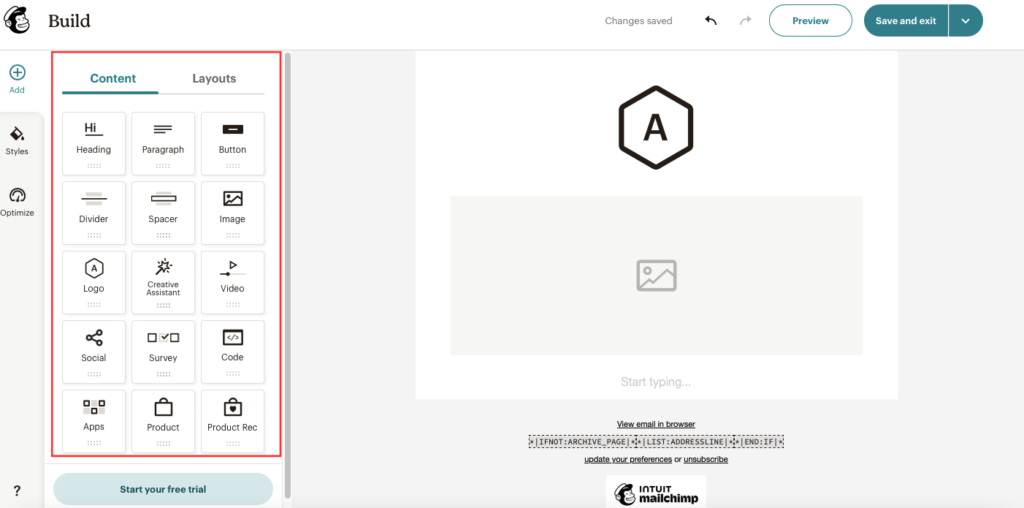
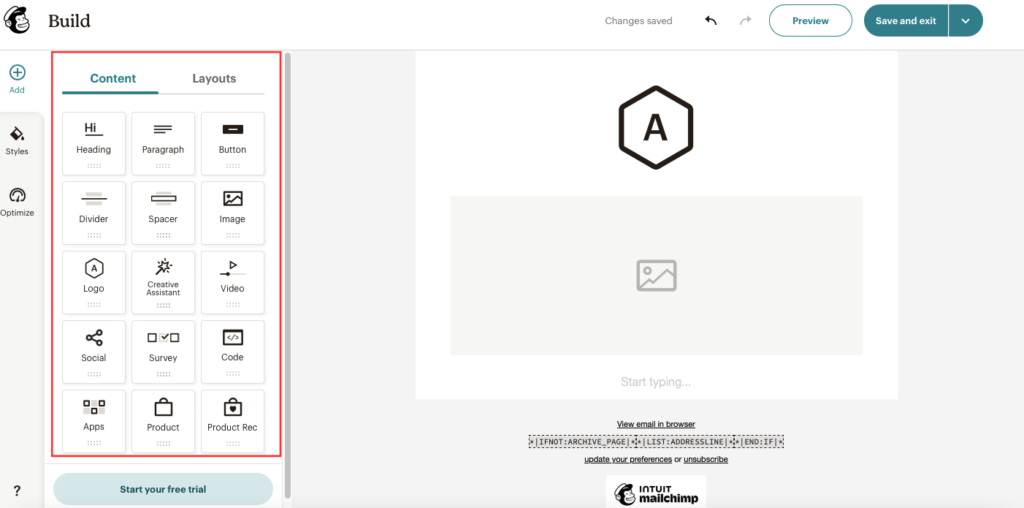
メールの送信
メールを送信するには、作成したメールを開き、送信先やタイトル、送信日時などを設定します。これらを全て満たすと、左側のチェックマークが薄いグレーから黒に変わります。
「Send a Test Email」をクリックすると、テストメールを送ることができます。
メールを送付する前には、テストメールで見え方を確認することをおすすめします。
そして、右上の「Send(送信)」をクリックするとメールが送信されます。
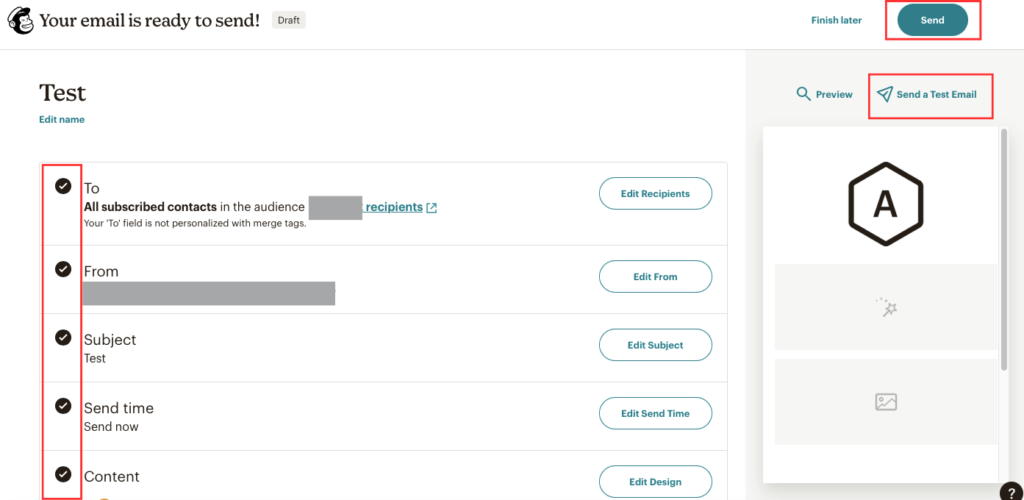
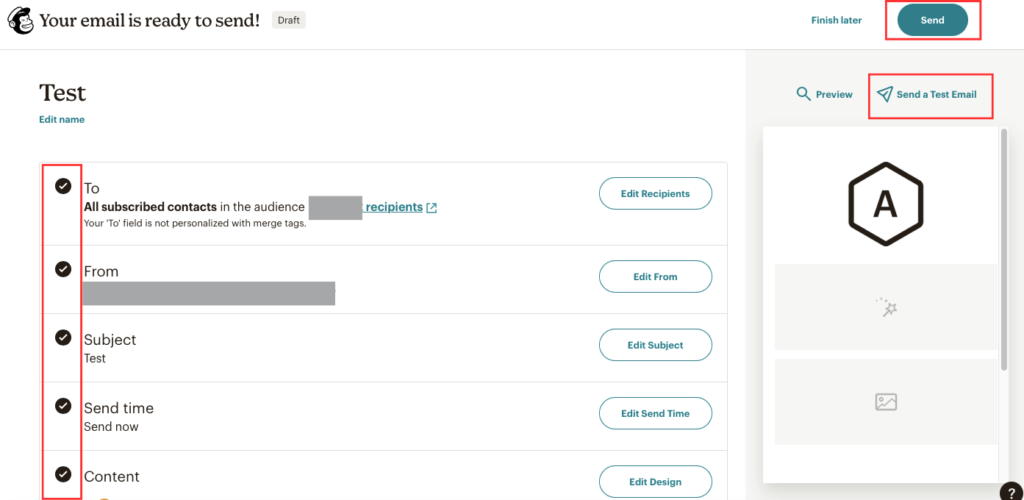
結果の確認
メールを送ったあと、どれくらいの人がメールを開いたか、リンクをクリックしたかを確認するには、メニューの「Analytics(分析)」の「Reports(レポート)」を開きます。
個別のメールの結果については、メールの右横の「View Report(レポートを見る)」をクリックします。
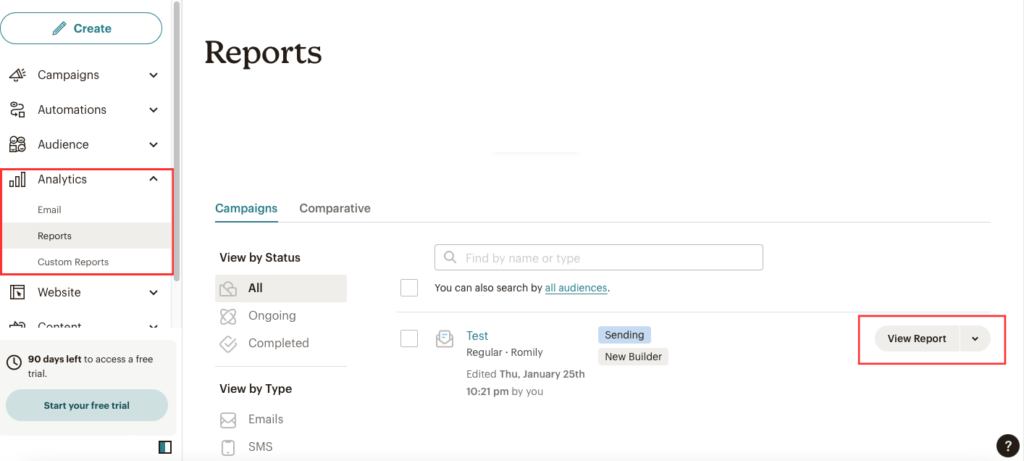
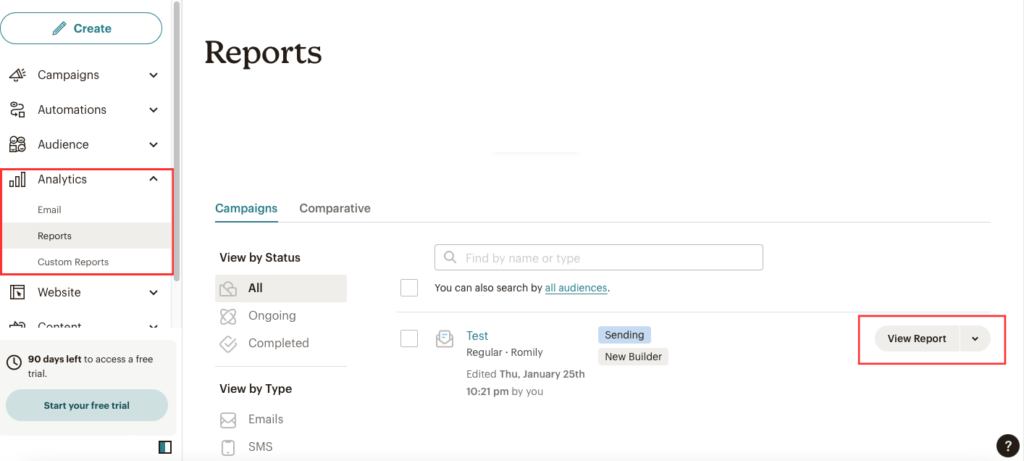
まとめ
この記事では、Mailchimpの概要からメリット・デメリット、類似サービスとの比較、料金プランや使い方についてご紹介しました。
Mailchimpは、世界中で多くのユーザーに愛用されており、使いやすさと多機能性が大きな魅力です。
ただ、日本語や日本人に特化したサービスが不足している点は弱点と言えます。日本人のみを対象としたビジネスでは、他のサービスと比較して最適なツールを選ぶようにしましょう。
一方、将来を見据え、海外の顧客にリーチしたい場合には、中長期的に大きなメリットをもたらす可能性があるツールです。まずは無料プランから始め、使い勝手を試してみてはいかがでしょうか。
メールマーケティングを始める第一歩として、Mailchimpの利用をぜひ検討してみてください。